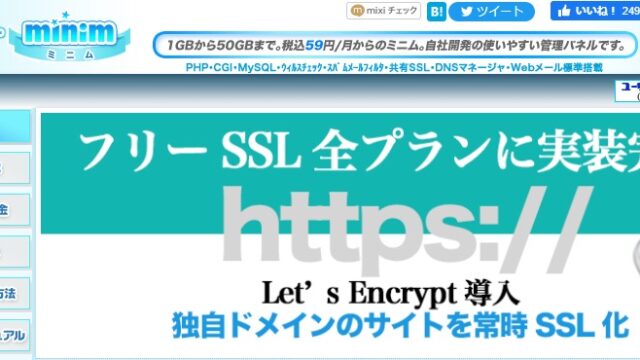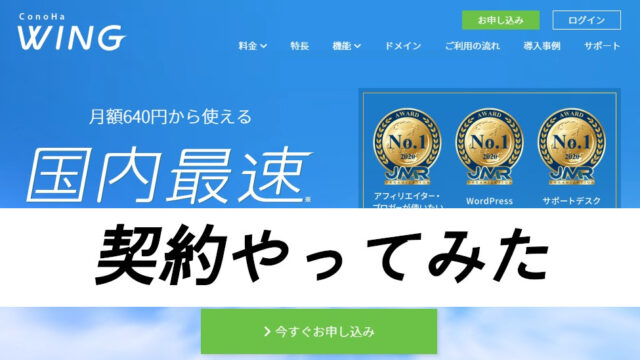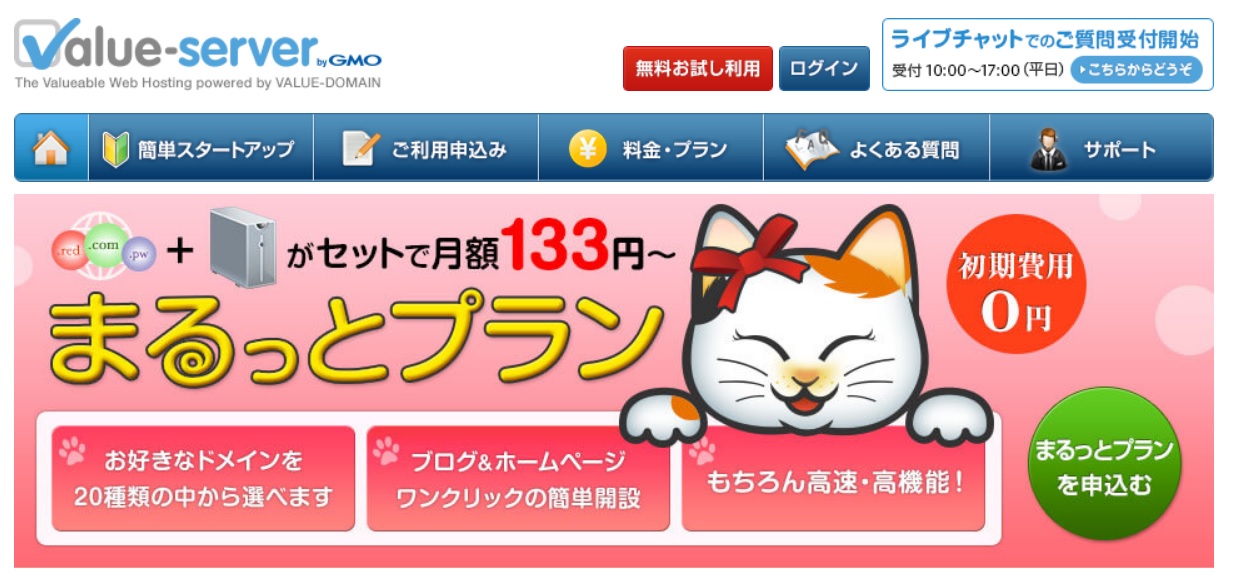
◎プラン比較
◎サーバー仕様・スペック
◎バリューサーバー 契約を解説!
・バリュードメインユーザー登録を解説
・バリューサーバー契約を解説
◎Wordpressダウンロードを画像で解説!
☆格安料金で機能が装備されている、スタンダードプラン
☆月額167円でWordpressが利用できる
デメリット
☆自動バックアップはビジネスクラスから提供
☆電話サポートがない
☆管理画面が使いにくい
☆コース変更ができない
| バリューサーバー プラン比較 | ||||
| まるっと | エコ | スタンダード | ビジネス | |
| 月額(1年契約) | 133円 | 167円 | 334円 | 1667円 |
| 初期費用 |
無料 | 1000円 | 2000円 | 3000円 |
| 無料お試し | ✖ | 10日間 | 10日間 | 10日間 |
| バリューサーバー スペック比較 | ||||
| まるっと | エコ | スタンダード | ビジネス | |
| ディスク容量 | 25G | 50G | 100G | 400G |
| ディスク種類 | SSD | SSD | SSD | SSD |
| 転送量 | 150G/月 | 150G/月 | 300G/月 | 1500G/月 |
| マルチドメイン | 5個 | 25個 | 無制限 | 無制限 |
| 無料SSL | 〇 | 〇 | 〇 | 〇 |
| MySQL | 1個 | 1個 | 無制限 | 無制限 |
| WordPress | 〇 | 〇 | 〇 | 〇 |
| アダルトサイト | ✖ | ✖ | ✖ | ✖ |
| サイト脆弱性 対策ツール |
WAF | WAF | WAF | WAF |
| メールアカウント | 3個 | 100個 | 無制限 | 無制限 |
| メールサポート | 〇 | 〇 | 〇 | 〇 |
| 電話サポート | ✖ | ✖ | ✖ | 〇 |
| バックアップ | ✖ | ✖ | ✖ | 自動 |
バリュードメインユーザー登録を解説
◎バリューサーバーサイトで【ご利用申込み】を押すとバリュードメインユーザー登録が表示される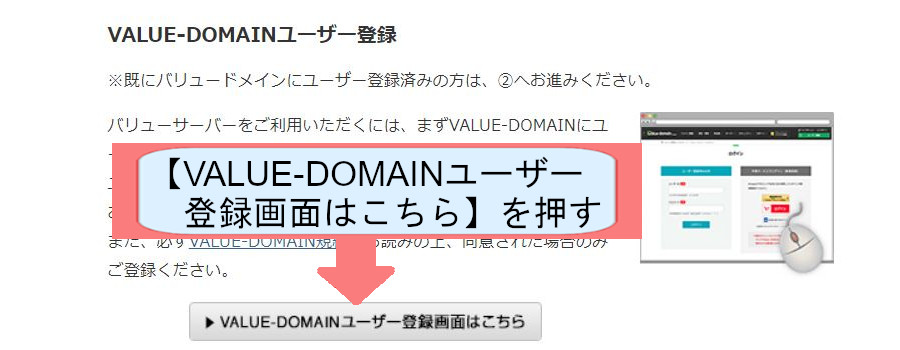
◎ユーザーアカウント作成画面で、ユーザー名・パスワード・メールアドレスを入力して【入力内容を確認】を押す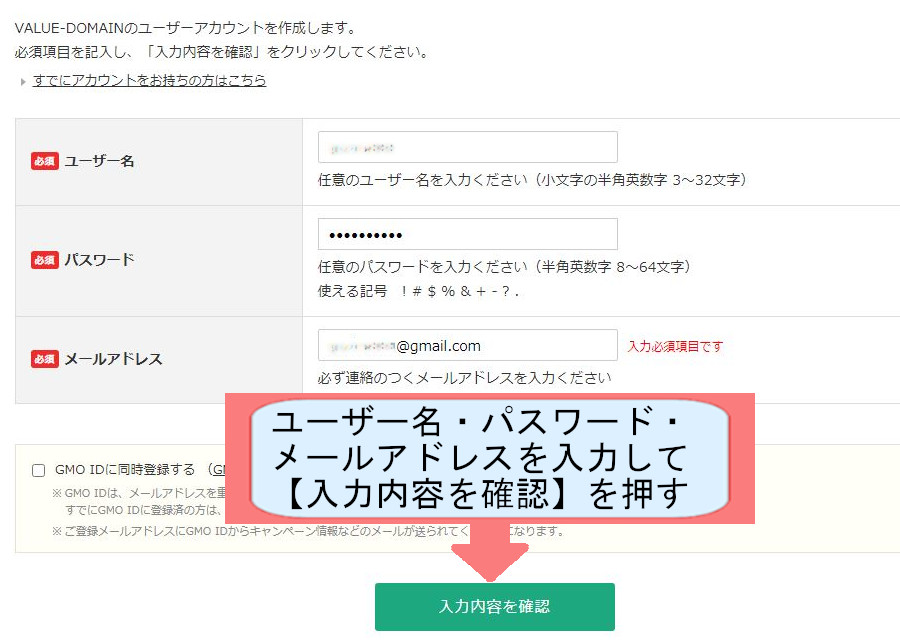
◎入力内容確認画面で内容を確認して【登録】を押す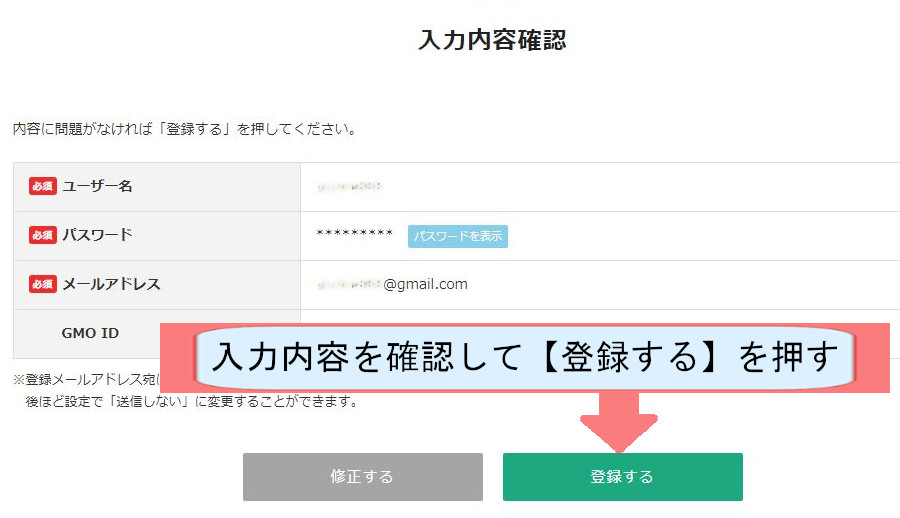 ◎ドメインの自動更新設定とサーバーの自動更新設定をどちらも、自動更新しないを選択
◎ドメインの自動更新設定とサーバーの自動更新設定をどちらも、自動更新しないを選択
お支払い情報入力画面で【お支払情報をスキップ】を押す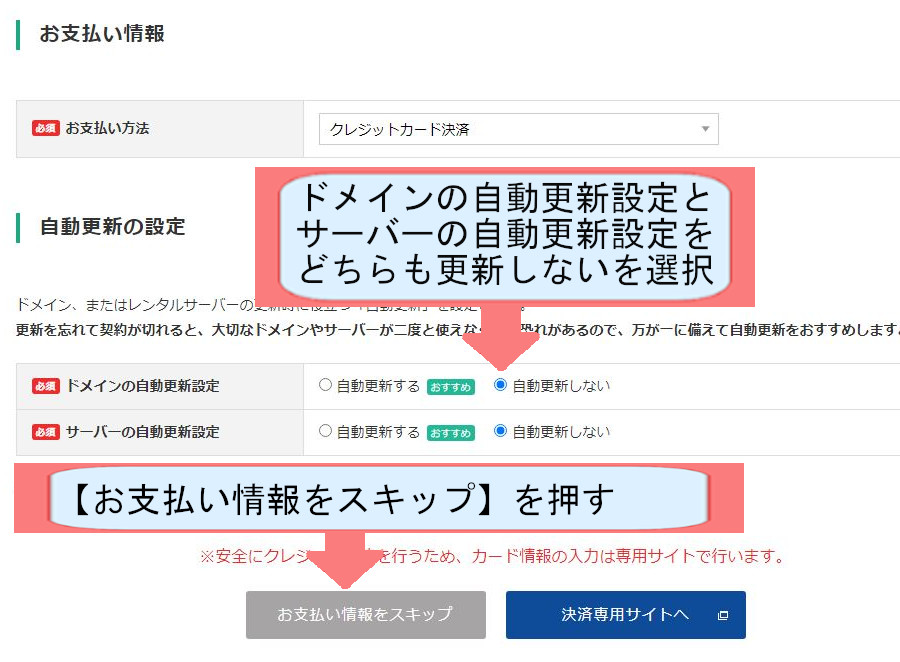
◎ユーザー情報入力画面でユーザー情報を入力して【入力内容を確認】を押す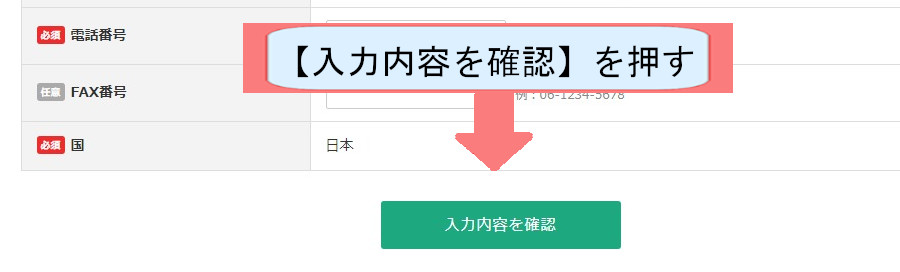
◎入力内容を確認して「会員規約、プライバシーポリシーに同意する」にチェックして【ユーザー登録】を押す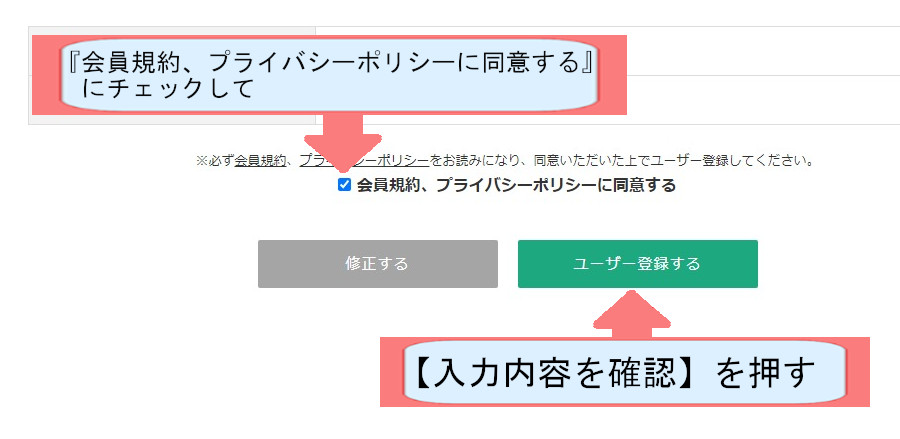 ◎バリュードメインユーザー登録完了
◎バリュードメインユーザー登録完了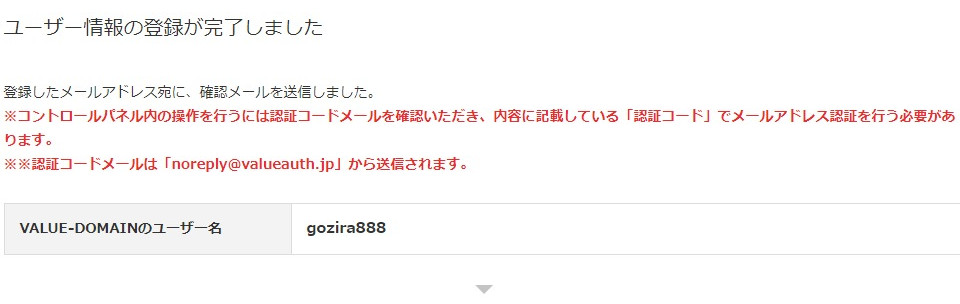
バリューサーバー契約を解説
◎バリューサーバーサイトで【ご利用申込み】を押すとお試し登録が表示される、プランを選択してクリックする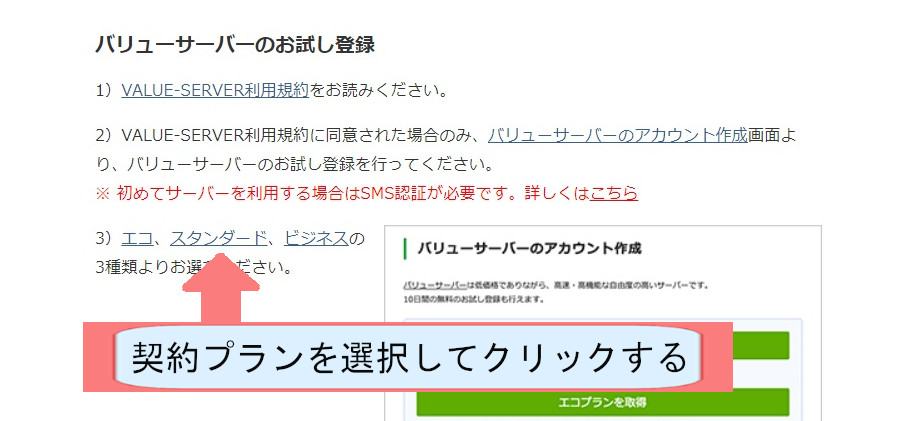
◎バリュードメインのコントロールパネルにてSNSアカウント認証します、携帯電話番号を入力して【続ける】を押す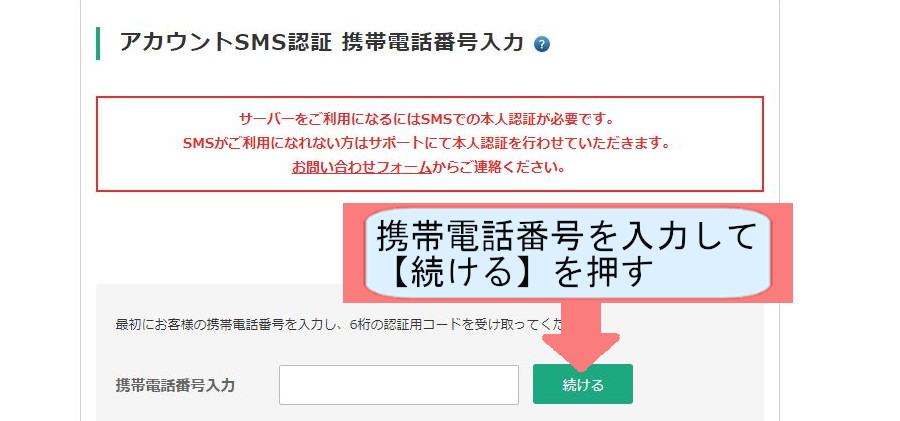 ◎携帯電話に送られてきた確認コードを入力して【認証を行う】を押す
◎携帯電話に送られてきた確認コードを入力して【認証を行う】を押す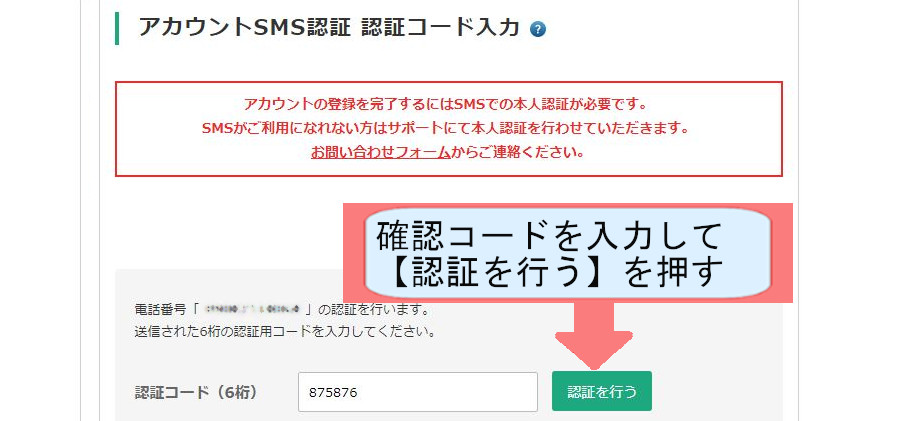
◎SNS認証は完了です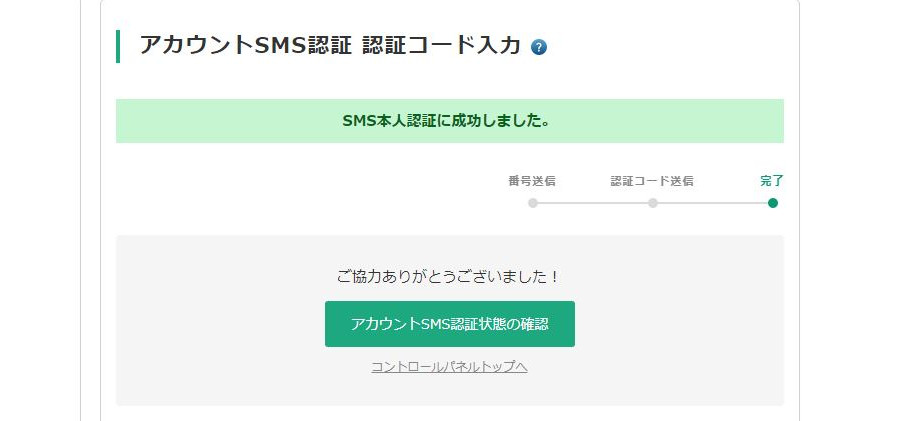
◎バリュードメイン・コントロールパネルから『サーバー』『バリューサーバー』を選択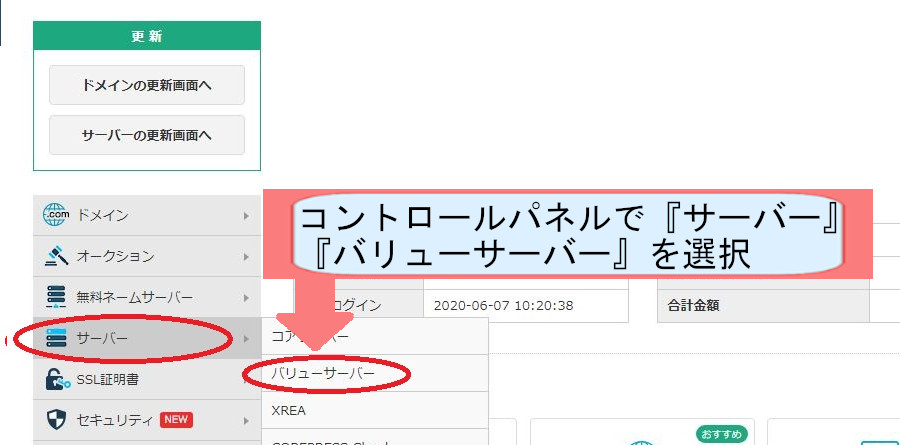
◎【バリューサーバーの新規アカウント作成】を押す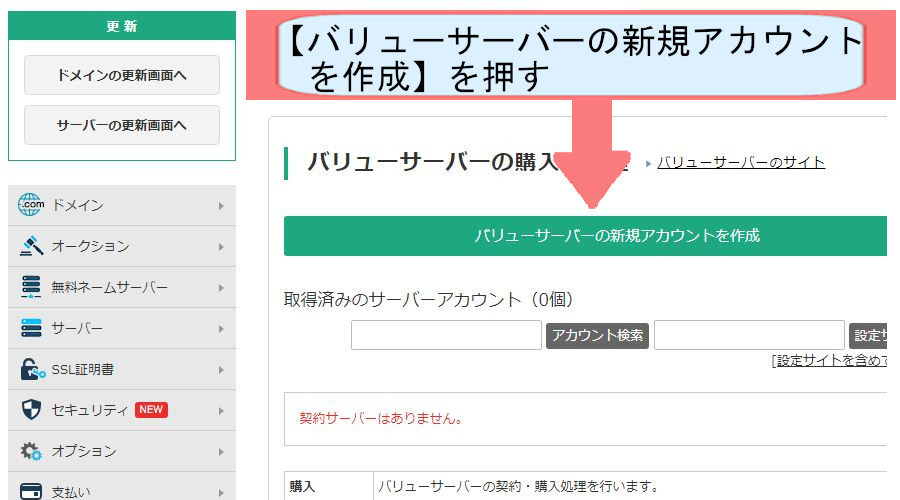
【エコプランを取得】を押す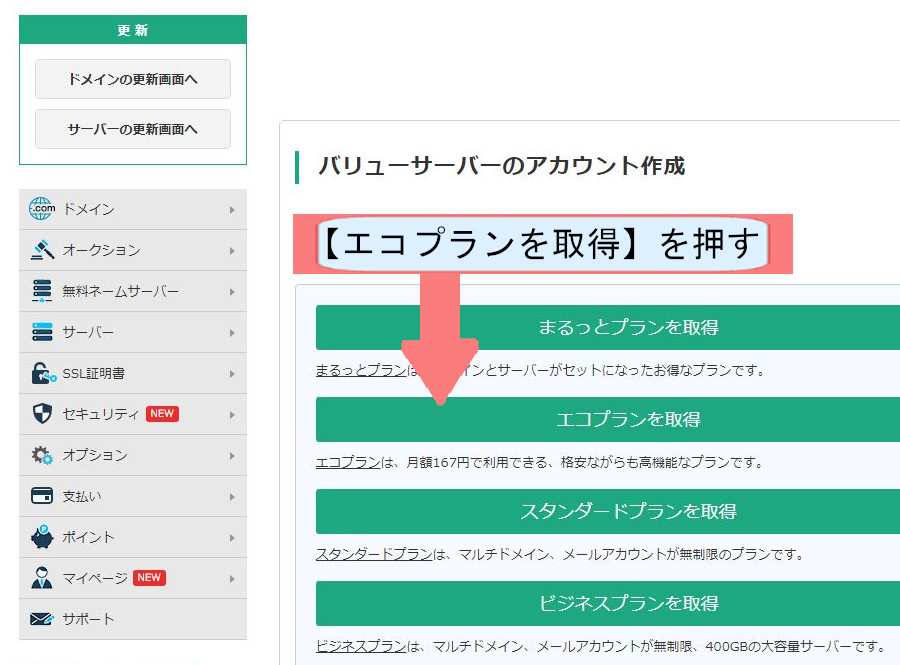
◎【10日間のお試し登録】を押す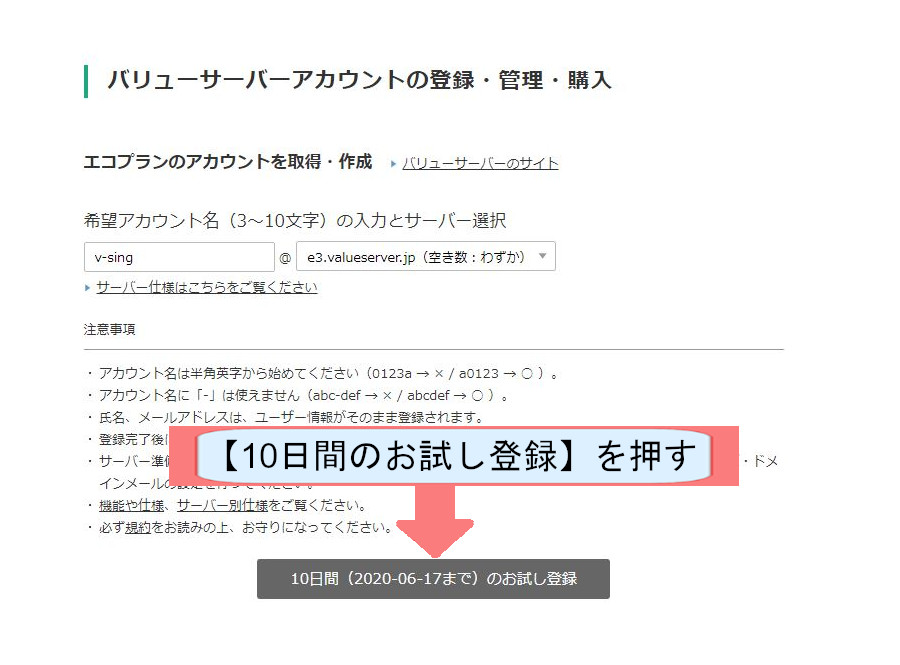
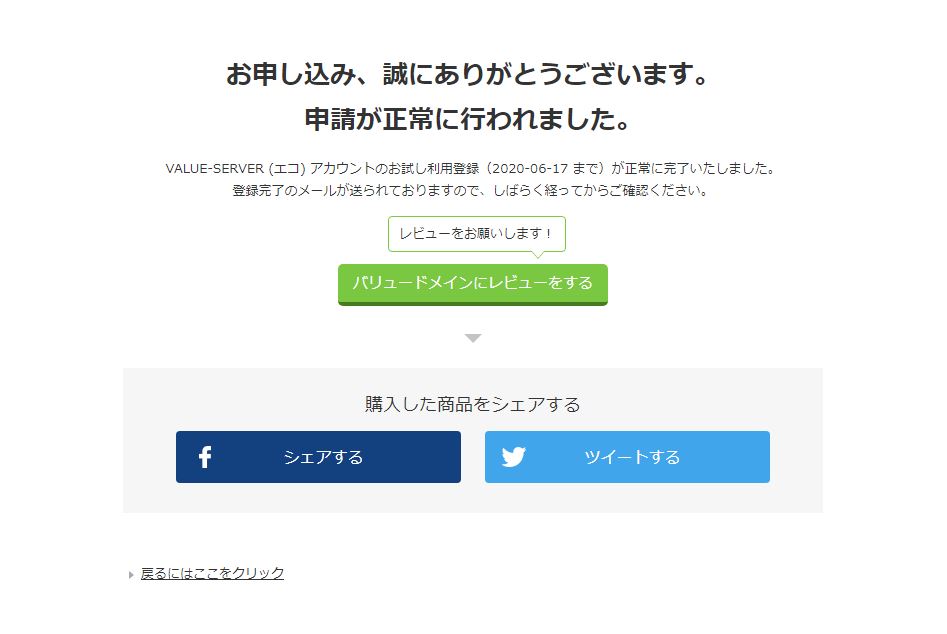 ◎エコプランで10日間お試し登録が完了
◎エコプランで10日間お試し登録が完了
◎バリューサーバーにログインアしてコントロールパネルを開き【ログイン】を押す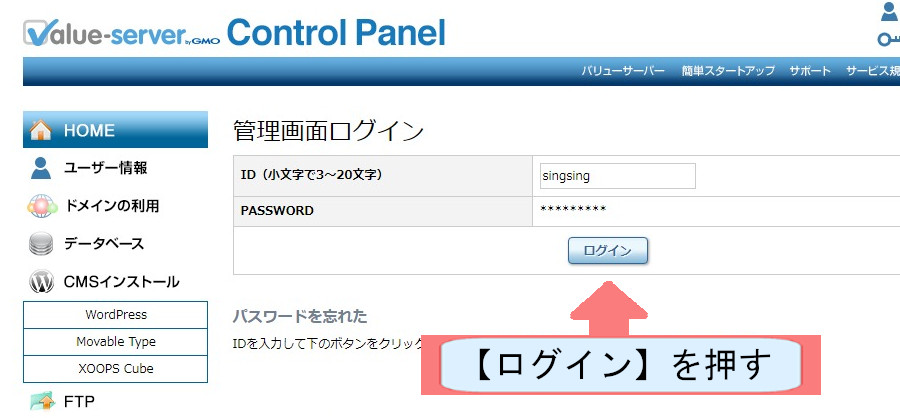
◎Wordpressをダウンロードする為に【Wordpress】を押す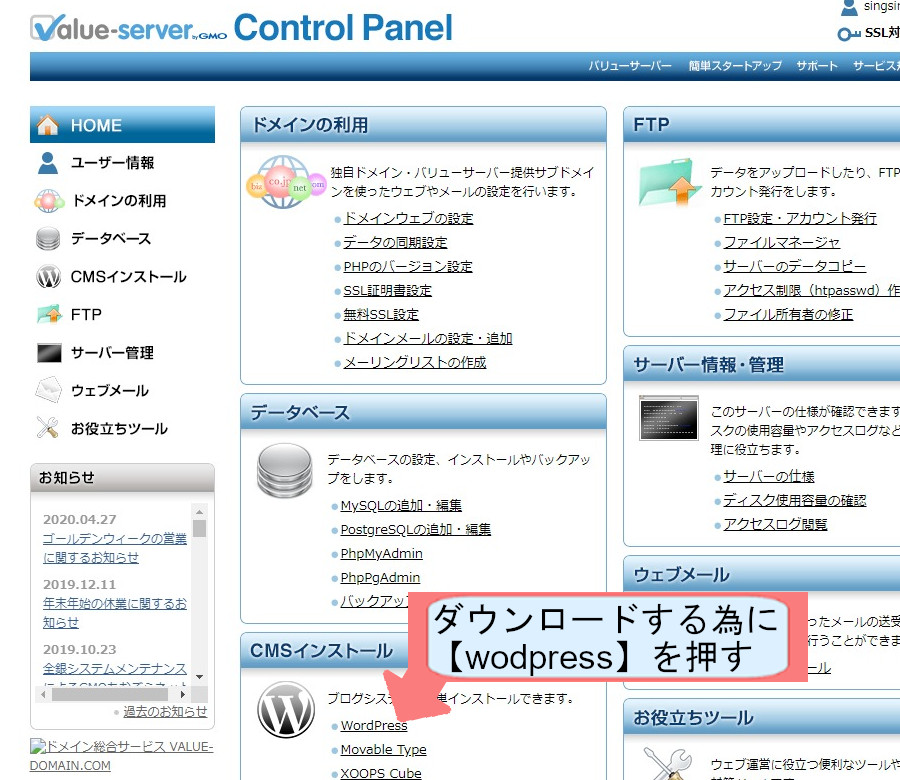
◎任意のホルダー名を記入して【インストール】を押す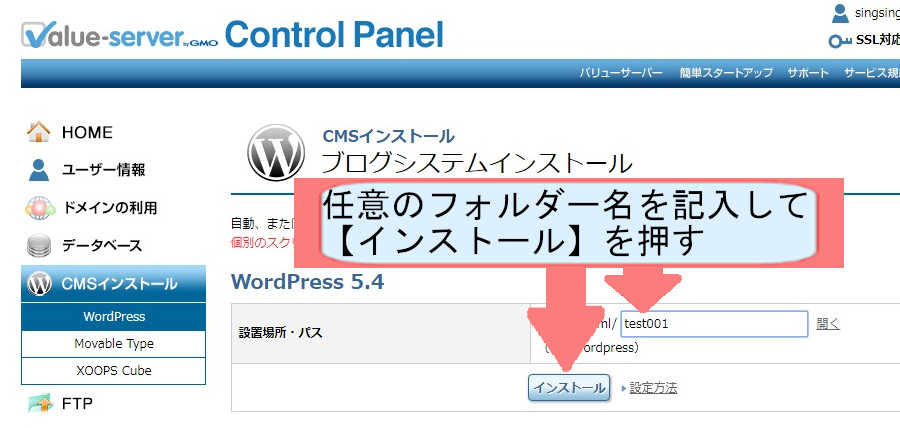
◎データベースを作成するため、「データベース」➡「MySQLの追加・編集」を押す、
MySQLの追加・編集にあるチェックボタンにチェックを入れ、任意のパスワードを入力する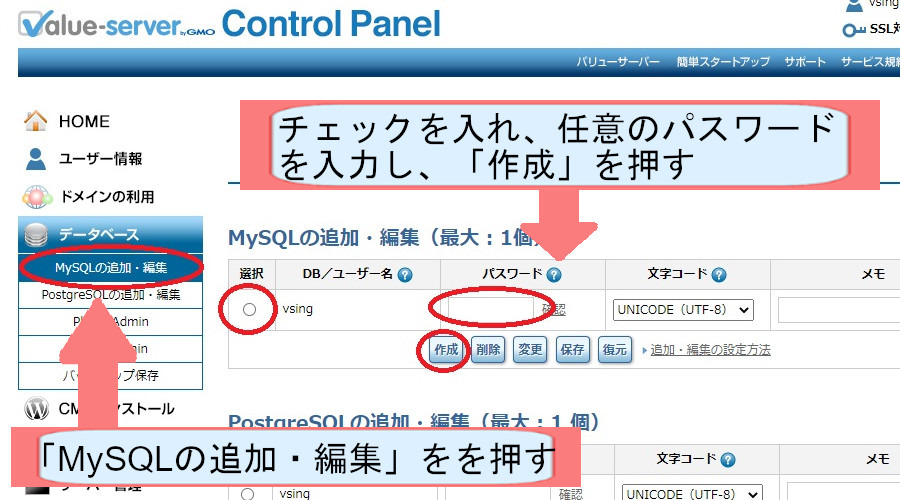
◎【作成】を押すとデータベースが作成される
◎WordpressをインストールするためにWordpressの設置場所を『http://vsing.e3.valueserver.jp/フォルダー名/』開いて、Wordpressの情報入力画面で「さあ、始めよう」を押す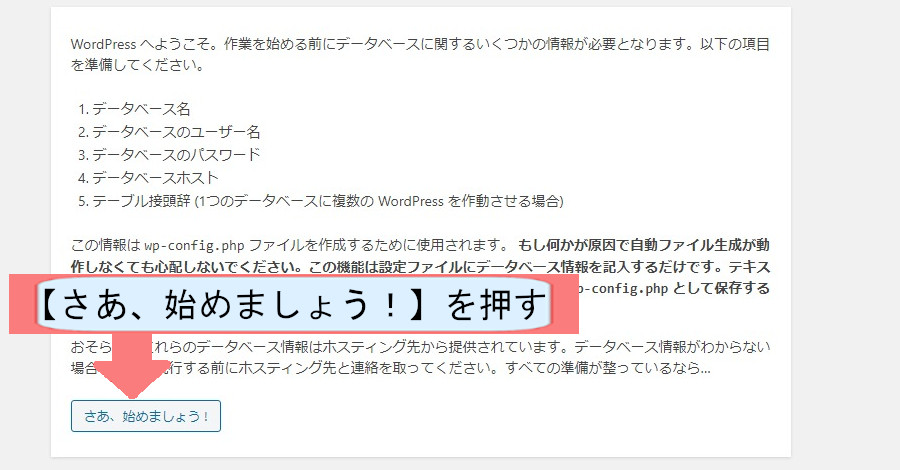
◎データベース接続設定を行う
データベース名・ユーザー名・データベースパスワードを入力して【送信】を押す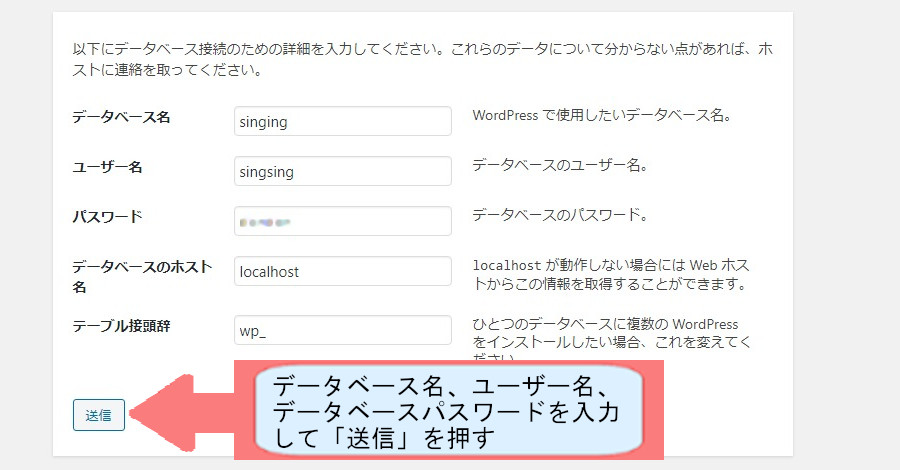
◎【インストール実行】を押す
◎Wordpressにログインするための基本設定をします
サイトのタイトル・ユーザー名・パスワード・連絡可能なメールアドレスを入力して【Wordpressをインストールする】を押す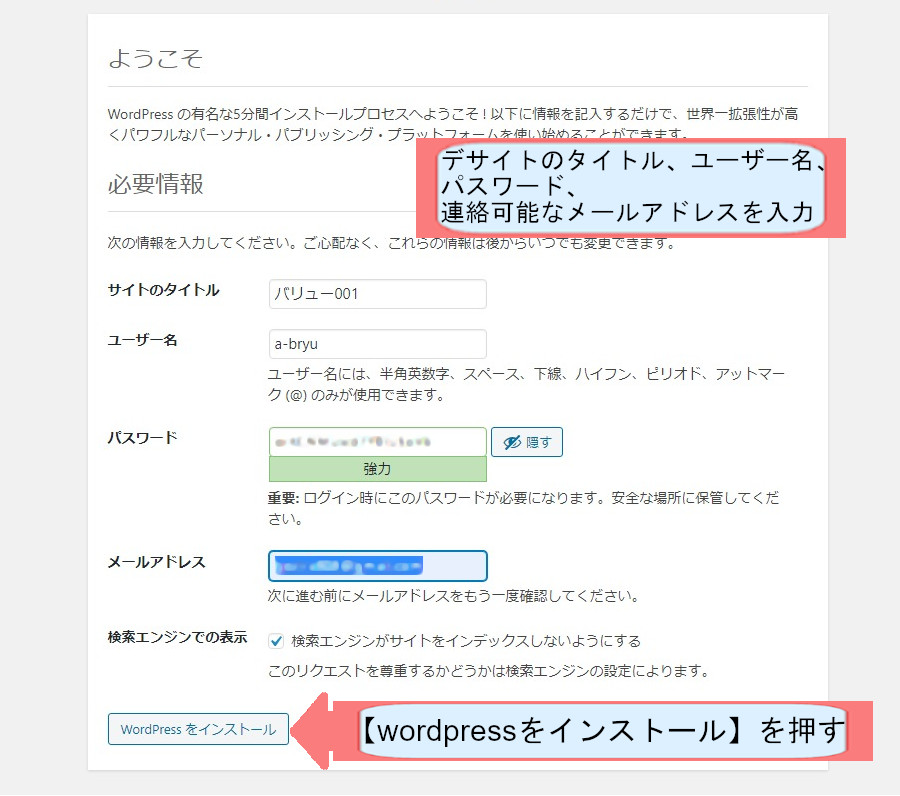
◎Wordpressダウンロード完了